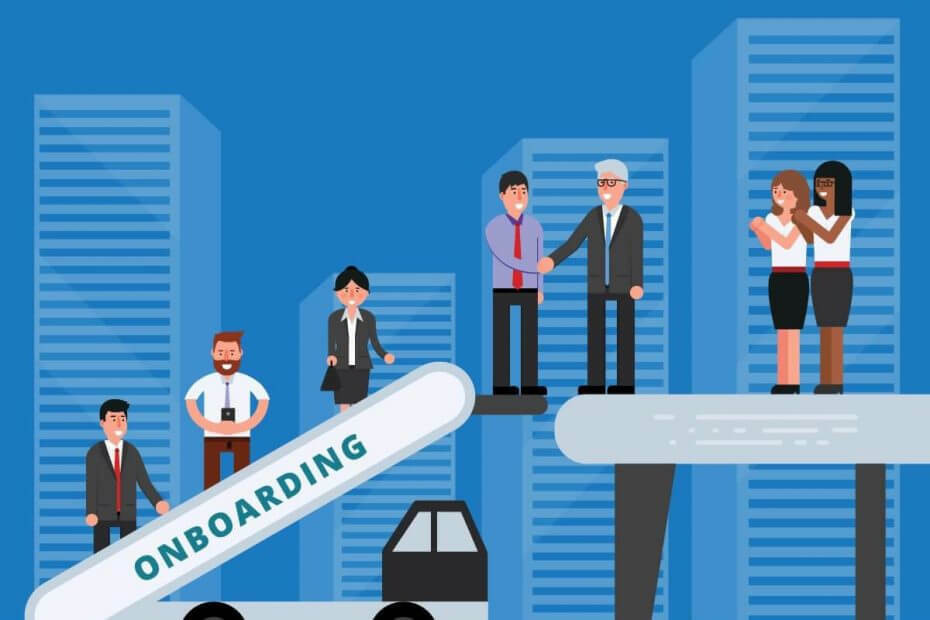- Deljenje poslovnih datotek in map v spletu je lahko tvegano. Če želite svoje podatke zaščititi pred nepooblaščenim dostopom, morate uporabiti varno storitev za shranjevanje v oblaku, kot je Sync.
- Sync ponuja podjetjem možnosti shranjevanja od 2000 GB do neomejenega prostora za shranjevanje v oblaku, z vgrajeno zaščito zasebnosti podatkov in skladnostjo s predpisi. Popoln za varovanje vaših podatkov.
- Podatki ne bodo izgubljeni, ker sinhronizacija vključuje do 365 dni zgodovine različic datoteke in obnovitev izbrisanih datotek.

Ko morate varno deliti občutljive datoteke s svojimi strankami ali sodelavci, postanejo stvari nekoliko zapletene.
Majhni se bodo prilegali v vašo poslovno e-pošto, ki upajmo, da je zaščitena, kaj pa naredite z večjimi, ki jih ne morete priložiti?
Uporaba platforme za shranjevanje v oblaku, kot je OneDrive, Google Drive ali Dropbox, bo pomagala, vendar te niso ravno odlične za uporabo v podjetju in so polne težav.
Zato vam bomo tukaj pokazali, kako uporabljati Sync, rešitev za skupno rabo v oblaku, ki je hitra, varna in ponuja odlične funkcije za uporabo v podjetju.
Kako vam lahko sinhronizacija pomaga preprečiti pogoste težave s shranjevanjem v oblaku?
Sinhronizacija uporablja več kot 1,7 milijona podjetij in to dokazuje njegovo priljubljenost med uporabniki po vsem svetu.
Toda pomembnejši vidik je, da je ta rešitev veliko bolj stabilna in zanesljiva, zato jo podjetja raje uporabljajo.
Uporaba Sync vam lahko pomaga preprečiti naslednje težave in napake:
- Napake OneDrive 0x8004ded7 in 0x8004de40 – Obstajajo težave s prijavo, ki jih lahko povzročijo številne možne težave s shranjevanjem v oblaku
- Google Drive se ne more povezati – Ta rešitev za shranjevanje v oblaku je precej občutljiva za težave s povezavo
- Te datoteke si trenutno ne morete ogledati ali prenesti – Napaka Google Drive dejansko blokira uporabnike pri prenosu datoteke v skupni rabi
- Pri nalaganju datoteke je prišlo do napake – Gre za napako Dropboxa, ki uporabnikom preprečuje prenos datoteke v skupni rabi.
Z namestitvijo Sync se vam ne bo treba ukvarjati z nobeno od teh motečih težav, ko delite svoje občutljive podatke.
Kako lahko varno delim datoteke s sinhronizacijo?
-
Pojdite na spletno mesto Sync in prenesite namizno aplikacijo.

- Prejeli boste namestitveno datoteko in zagon bo začel postopek. Označite polje s pogoji storitve in kliknite Naslednji.

- Če nimate računa, ga morate ustvariti, zato naredite sute Ustvarite nov račun za sinhronizacijo se preveri in zadene Naslednji.

- Izpolnite polja s podatki o računu in izberite Naslednji ponovno.

- Novo označuje mapo, ki jo bo sinhronizacija uporabila za skupno rabo in zadeti Naslednji.

- Zdaj zaženite sinhronizacijo iz Začni meni v sistemu Windows. Najti bi ga morali v Nedavno dodano razdelku, če to storite takoj po namestitvi.

- Dejanje bo sprožilo zagon okna upravitelja datotek z vsebino mape za sinhronizacijo, ki ste jo navedli v postopku namestitve. Tukaj lahko dodate datoteke ali mape, ki jih želite dati v skupno rabo.

- zdaj pojdite na glavno stran Sync in kliknite na Vpis možnost.

- Izpolnite obrazec s poverilnicami, ki ste jih nastavili med namestitvijo, in kliknite na Vpis gumb.

- Odkrili boste, da so se iste datoteke in mape, ki ste jih kopirali v mapo Sync iz računalnika, čarobno pojavile v vašem računu v oblaku.

- Če uporabnik nima računa za sinhronizacijo, lahko kliknete tri točke, ki ustrezajo datoteki ali mapi, in izberete Delite kot povezavo iz spustnega menija.

- Povezava je bila ustvarjena samodejno. Vse kar morate storiti je, da vnesete e-poštni naslov, kamor ga želite poslati, in pritisnete Pošlji sporočilo gumb.

- Če že imate ustanovljeno ekipo s svojimi sodelavci, lahko kliknete tri pike in izberete Upravljajte delež ekipe.

- Prav tako vam ni treba biti v računu, če želite narediti kakršne koli spremembe. Opazili boste, da ko ste v mapi za sinhronizacijo v računalniku, vam z desnim klikom na katero koli datoteko omogočite dostop do možnosti sinhronizacije.

To je to! Tako delite datoteko ali mapo s Sync. Število korakov ni pravično, saj bo potem, ko nastavite mapo in uporabnike, ki jim pogosto pošiljate datoteke, vse veliko hitreje.
Druge pomembne funkcije za sinhronizacijo
1. Integracija pisarne

Sync Pro vključuje predoglede dokumentov, kar olajša ogled vaših dokumentov neposredno iz spletnega brskalnika, brez prenosa.
Za naročnike na Microsoft Office 365 Sync vključuje popolno integracijo z Officeom za namizne računalnike, mobilne naprave in spletni urejevalnik dokumentov Microsoft.
To olajša varno sodelovanje, saj se bodo vsi popravki samodejno shranili nazaj v sinhronizacijo!
2. Spremenite pravice in dovoljenja

S funkcijo Sync je mogoče tudi upravljati uporabnike in dovoljenja neposredno iz računalnika, brez potrebe po datotečnih strežnikih ali e-pošti.
Dostopali boste tudi do dnevnikov dejavnosti za vse uporabnike in dejanj datotek v skupnih rabi, da boste lahko spremljali morebitne spremembe.
In če nekdo izbriše enega od dokumentov, ni nobenega problema, saj imate koristi od centraliziranih varnostnih kopij v realnem času, ki vam pomagajo, da jih hitro obnovite in obnovite.
3. Neomejen prostor za shranjevanje in upravni nadzor

Če ustvarite brezplačen račun, dobite 5 GB prostora za shranjevanje, ki lahko upravlja osebno uporabo. Sync Pro poslovni načrti vključujejo do neomejeno shranjevanje v oblaku.
Prav tako imate lahko več skrbniških računov, ki lahko obravnavajo vso dejavnost, ponastavijo gesla, dodajajo uporabnike in drugo.
In če ste se spraševali, obstaja centraliziran sistem obračunavanja z izdajanjem računov, ko v račun dodate nove uporabnike.
Prav tako moramo omeniti, da boste imeli koristi tudi od integracije Slacka in telefonske podpore z odlično ekipo za pomoč strankam.
Tudi za varnost vam ne bo treba skrbeti. Šifriranje od konca do konca trajno ščiti vaše podatke v oblaku pred nepooblaščenim dostopom.
Upamo, da vam je naš vodnik pomagal najti boljši način za varno skupno rabo vaših podatkov s to odlično rešitev. Če že uporabljate Sync, nam povejte svoje izkušnje v spodnjem razdelku za komentarje.
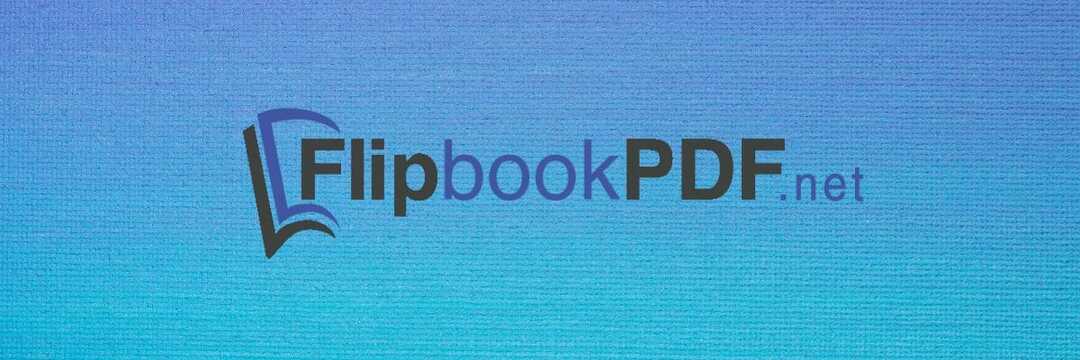
![10+ najboljših programov za oblikovanje vizitk [+ Bonus orodja]](/f/213c5ffb9076cd7d0d765d070283979b.jpg?width=300&height=460)